Índice
Muitos usuários relataram o problema irritante de não poderem remover um idioma do teclado no Windows 10, porque o idioma não desejado não aparece na lista "Idiomas preferidos". O problema com o idioma não desejado que não pode ser removido no Windows 10, geralmente ocorre após a instalação de um software de terceiros, ou após a atualização do Windows, ou devido a uma configuração 'System Locale' inválida.

Se você não conseguir remover um idioma de teclado no Windows 10, continue lendo abaixo. para aprender como resolver o problema.
FIX: Não foi possível remover um idioma/layout de teclado no Windows 10.
Método 1. mudar a localização do sistema.
O primeiro passo, para remover um idioma de teclado que não pode ser removido das configurações de idioma no Windows 10, é alterar a configuração 'System Locale' para o seu idioma.
1. A partir de Idioma opções, abra o Configurações do idioma administrativo .
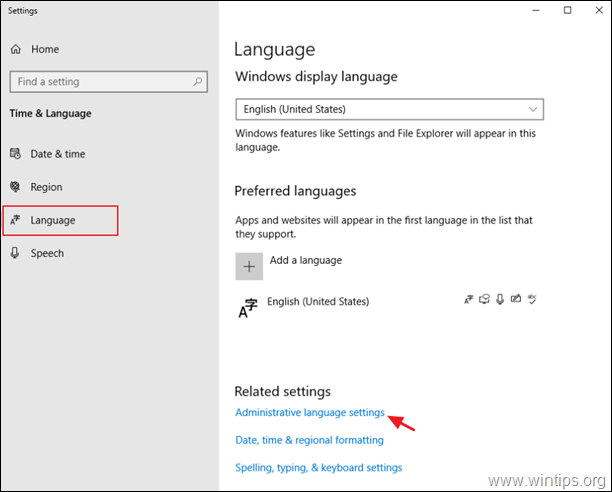
2. Em Administrativo separador, clicar Mudar locale do sistema .
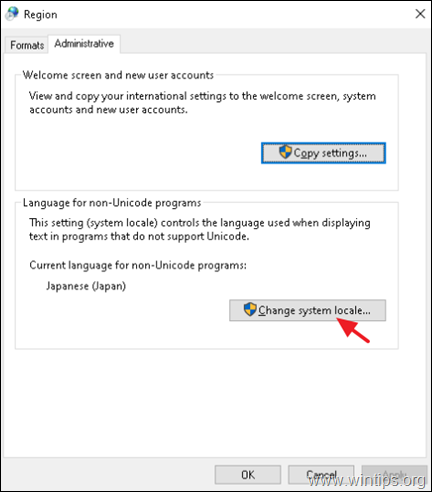
3. Em 'Region settings', altere o idioma dos programas nãoUnicode para o seu idioma (por exemplo, inglês (Estados Unidos) e clique em OK .
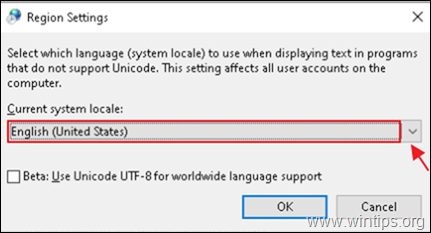
4. Quando solicitado, clique em Reinicie agora para aplicar a mudança.
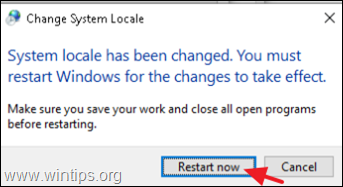
Método 2: Remover o Idioma Indesejado do Registro.
1. Navegue até esta página da Microsoft e descubra a Identificador do teclado (em número hexadecimal), do idioma que você quer remover. *
* Exemplo: Se você quiser remover o idioma japonês o identificador do teclado é "00000411".
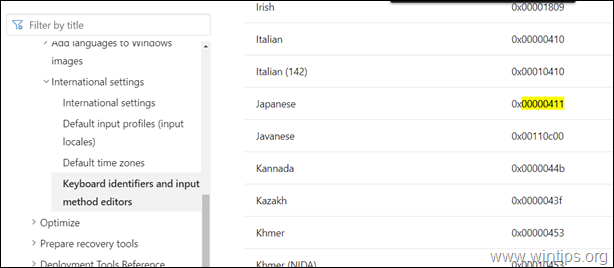
2. Em seguida, abra o editor do registro e remova a linguagem indesejada desses dois (2) locais de registro:
- HKEY_CURRENT_USERESKeyboard Layout\Pré-carregamento HKEY_USERS\Pré-carregamento HKEY_USERS\Pré-carregamento

3. Fechar Editor do Registro e reinício O seu PC. A linguagem indesejada deve ter desaparecido!
Método 3. reiniciar configurações de idioma.
1. Aberto PowerShell como Administrador e descobrir o " Etiqueta de Idioma " da linguagem de exibição do Windows que você está usando, com este comando:
- Get-WinUserLanguageList
por exemplo, neste exemplo, onde o idioma de exibição do Windows é "Inglês (Estados Unidos)", o Etiqueta de Idioma é " en-US".
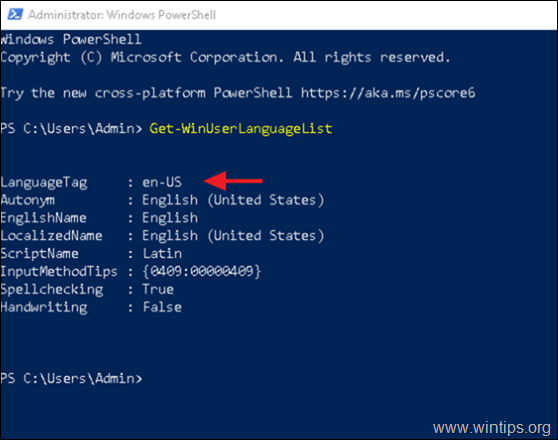
2. Agora substituir o valor LanguageTag no comando abaixo com o LanguageTag que você encontrou acima e pressione Enter, para redefinir as configurações de idioma.*
- Set-WinUserLanguageList LanguageTag -Force
Por exemplo, neste exemplo, o comando será:
- Set-WinUserLanguageList en-US -Force
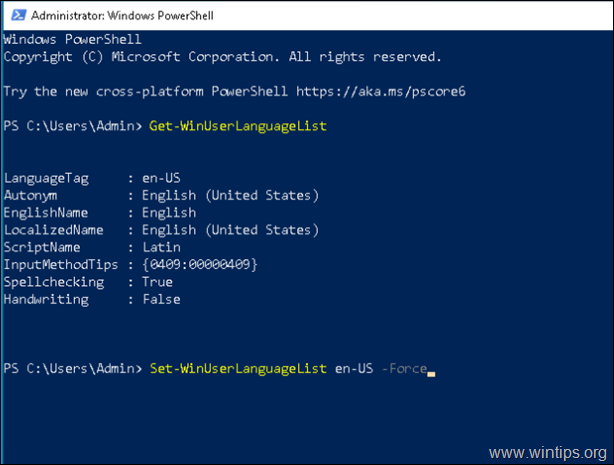
3. fechar PowerShell. A linguagem indesejada deve desaparecer! *
Nota: Como este processo remove todos os outros idiomas que você adicionou ao seu computador, vá em frente e readicione qualquer outro idioma que você queira.
É isso! Que método funcionou para si?
Diga-me se este guia o ajudou deixando o seu comentário sobre a sua experiência. Por favor, goste e partilhe este guia para ajudar os outros.

Andy Davis
O blog de um administrador de sistema sobre o Windows





